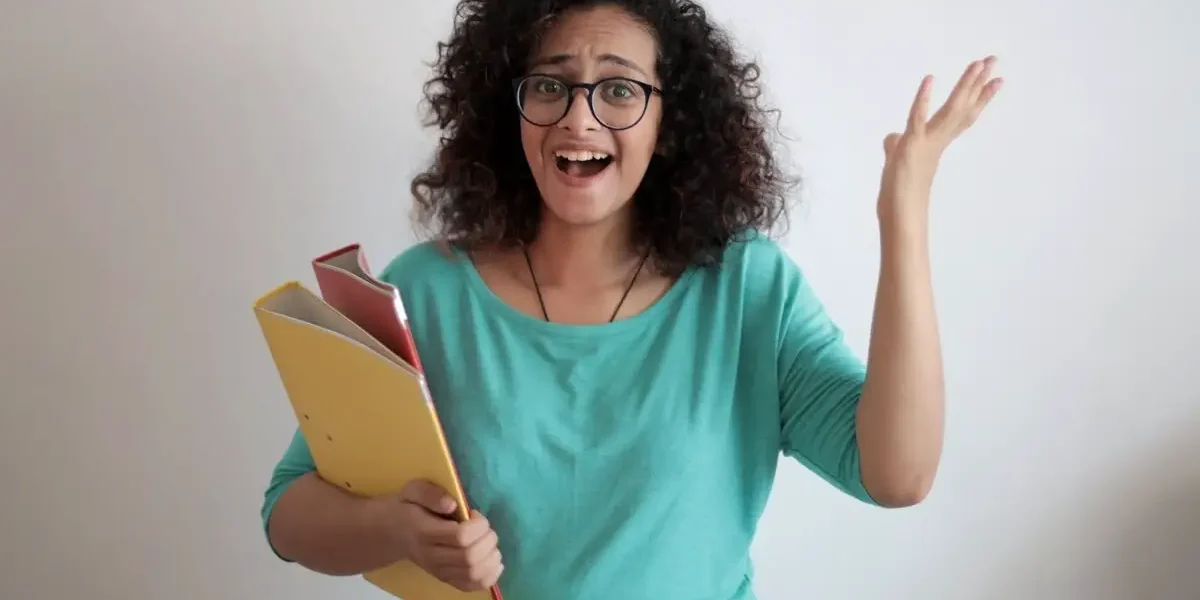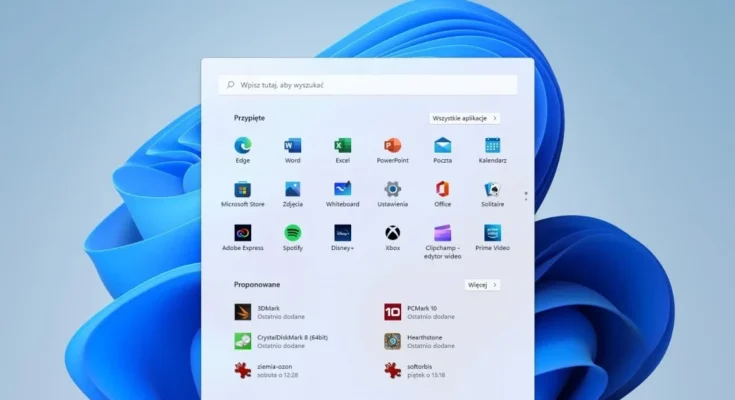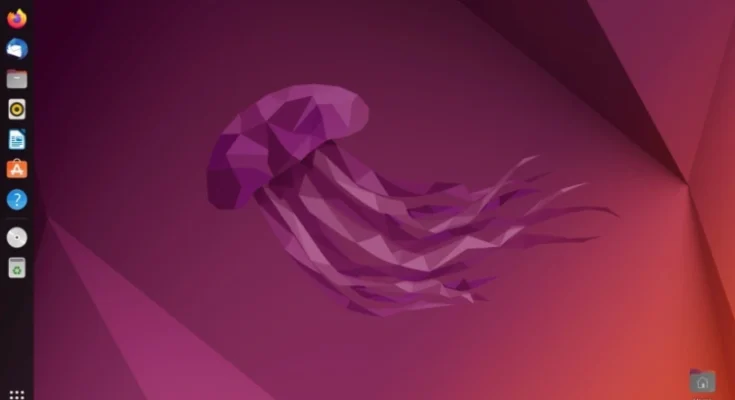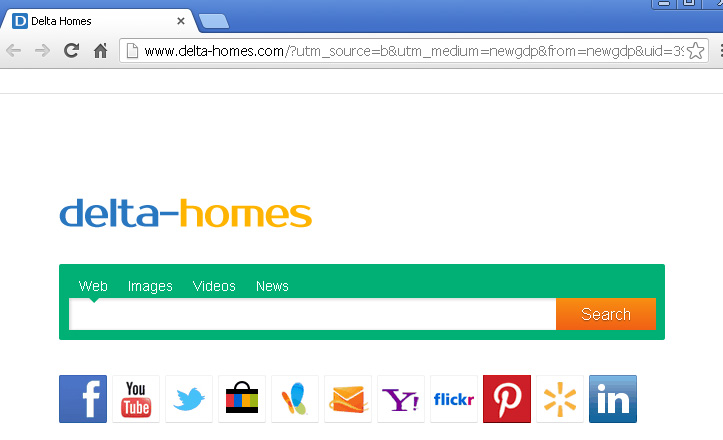Usuwanie uporczywych folderów z Wiersza poleceń
Czasami natykamy się na foldery, których nie da się usunąć standardowymi metodami w systemie Windows. Komunikat “Odmowa dostępu” może być frustrujący, uniemożliwiając nam porządki na dysku. Na szczęście z pomocą przychodzi Wiersz poleceń, oferując potężne narzędzia do usuwania nawet najbardziej opornych folderów.

Uwaga: Przed użyciem Wiersza poleceń do usuwania plików lub folderów upewnij się, że masz kopię zapasową ważnych danych. Usunięcie niewłaściwego pliku może prowadzić do utraty danych.
Kroki usuwania folderu z użyciem Wiersza poleceń:
-
Otwórz Wiersz poleceń z uprawnieniami administratora.
- Naciśnij klawisz Windows + R, aby otworzyć okno “Uruchom”.
- Wpisz
cmdi naciśnij Ctrl + Shift + Enter. - Pojawi się okno Wiersza poleceń z uprawnieniami administratora.
-
Przejdź do katalogu zawierającego folder, który chcesz usunąć.
-
Użyj polecenia
cdwraz ze ścieżką dostępu do folderu. Na przykład, aby przejść do folderuMoje dokumenty, wpisz:cd Moje dokumenty
-
-
Zidentyfikuj folder, który chcesz usunąć.
- Użyj polecenia
dir, aby wyświetlić listę plików i folderów w bieżącym katalogu. - Znajdź nazwę folderu, który chcesz usunąć.
- Użyj polecenia
-
Użyj polecenia
rd /s /q NAZWA_FOLDERUdo usunięcia folderu.- Zamień
NAZWA_FOLDERUna rzeczywistą nazwę folderu, który chcesz usunąć. - Opcje
/si/qpowodują odpowiednio rekursywne usuwanie wszystkich podfolderów i plików w folderze docelowym oraz ciche wykonanie polecenia bez wyświetlania monitów.
Przykład:
``` rd /s /q Moje Zdjęcia/Wakacje2023 ``` - Zamień
-
Sprawdź, czy folder został usunięty.
- Użyj ponownie polecenia
dir, aby sprawdzić, czy folder zniknął z listy.
- Użyj ponownie polecenia
Dodatkowe wskazówki:
- Jeśli napotkasz komunikat o błędzie “Nie można usunąć NAZWA_FOLDERU: Błąd systemu”, spróbuj ponownie uruchomić komputer w trybie awaryjnym i powtórzyć kroki.
- W przypadku uporczywych folderów systemowych, które nie dają się usunąć standardowymi metodami, możesz potrzebować użyć bardziej zaawansowanych narzędzi, takich jak Unlocker lub LockHunter.
- Pamiętaj o ostrożności podczas korzystania z Wiersza poleceń. Niepoprawne komendy mogą spowodować uszkodzenie systemu.